
时间:2021-01-29 12:02:56 来源:www.win10xitong.com 作者:win10
任何电脑系统都会有瑕疵,win10系统也不例外。今天有用户遇到了Win10系统右键菜单“配置可交换显示卡”选项如何删除的问题,见过Win10系统右键菜单“配置可交换显示卡”选项如何删除这样问题的用户其实不是很多,也就没有相关的解决经验。那么Win10系统右键菜单“配置可交换显示卡”选项如何删除问该怎么办呢?小编整理出了操作流程:1、按WIN+R打开运行,然后输入 regsvr32 atiacmxx.dll /u;2、这时我们再右键点击桌面就可以看到AMD显卡的选项没有了就这个问题很轻易的处理了。下面我们就一步一步的来说下Win10系统右键菜单“配置可交换显示卡”选项如何删除的处理方式。
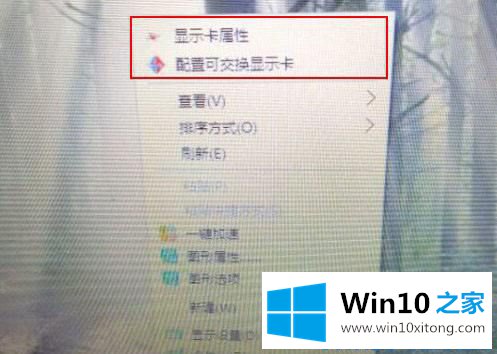
方法1:运行命令
1.按WIN R开始运行,然后输入regsvr 32 atiacmxx.dll/u;
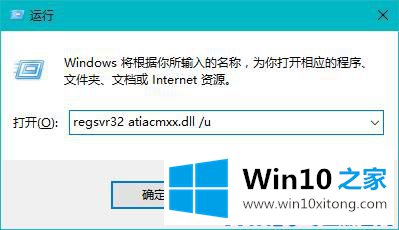
2.这时候我们可以右击桌面看到AMD显卡选项没了;
3.当您想要检索这两个选项时,我们也可以输入‘regsvr 32 atiaacmxx . dll’,然后按回车键。
方法2:注册
1.首先按WIN键r,在弹出的对话框中输入‘regedit’,然后按‘ok’;
2.在打开的注册表编辑器窗口中,打开HKEY _当前_用户\软件\微软\互联网浏览器\菜单下一个主键。这个主键下会有很多次主键。这些子主键的名称是右键菜单中显示的命令。只需找到显示命令的主键条目,单击鼠标右键,并在弹出的快捷菜单中选择“删除”。
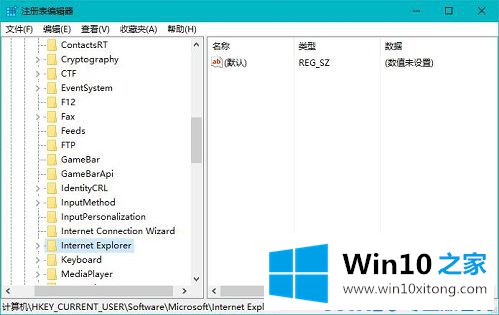
以上内容就是讲的Win10系统右键菜单“配置可交换显示卡”选项如何删除的处理方式,通过上面讲的方法就可以解决Win10系统右键菜单“配置可交换显示卡”选项如何删除的问题了,希望对您有所帮助。